Fix Vizio Smart TV sigue congelándose, retrasándose, congelándose, reiniciando
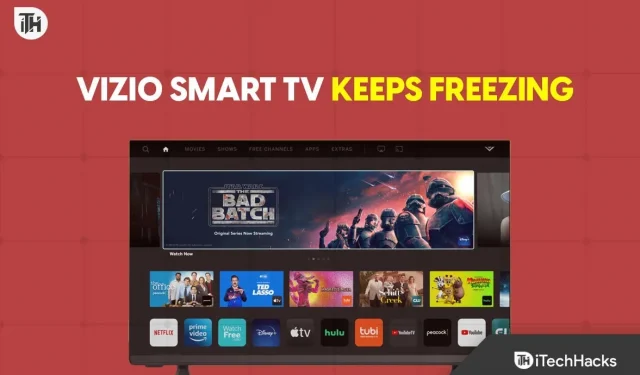
Cuando se trata de marcas estadounidenses de Smart TV con un precio más económico y una mejor relación calidad-precio, es posible que desee considerar a Vizio. Los televisores inteligentes de Vizio son asequibles, ofrecen una gran calidad de imagen y tienen algunas otras funciones. Aunque su sistema operativo aún no ha sido finalizado, no se puede esperar más en su segmento de precios. Obviamente, los errores y los problemas pueden triunfar sobre la palabra «asequible» en la mayoría de los casos por una razón u otra. Vizio Smart TV sigue congelándose y desconectándose es uno de ellos.
Tener un televisor inteligente en tu hogar u oficina es un gran salto si pensamos en las necesidades de transmisión o entretenimiento desde televisores antiguos hasta pantallas móviles. Una pantalla más grande significa una mejor visualización y un mejor acceso a funciones adicionales. En estos días, los usuarios de televisores inteligentes también prefieren jugar juegos para tener una experiencia inmersiva. Cuando se trata de televisores inteligentes de la marca Vizio, son bastante buenos en términos de calidad y rendimiento, con la excepción de tartamudeos y bloqueos ocasionales.
Bueno, esto puede ser un problema para muchos usuarios que no quieren que sucedan cosas así de vez en cuando en sus televisores inteligentes. Pero un reinicio rápido debería solucionar el problema de congelación en la mayoría de los casos. Sin embargo, no todos parecen lo suficientemente afortunados o inteligentes como para resolver el mismo problema recurrente una y otra vez. Y no siempre un simple reinicio puede resolver el problema de congelación o bloqueo.
Fix Vizio Smart TV sigue congelándose, retrasándose, congelándose, reiniciando
Si echamos un vistazo rápido a un par de foros en línea, los televisores inteligentes Vizio se congelan aleatoriamente sin ningún motivo específico. Obviamente, hay tantas razones que se aplican a tal pregunta que necesitamos discutirlas más a fondo.
Estos incluyen firmware del sistema obsoleto, conexión a Internet lenta, problemas con el control remoto, fallas en la conexión Bluetooth, falta de energía suficiente, aplicaciones obsoletas en el sistema, memoria o almacenamiento llenos, y más.
Afortunadamente, puede consultar todos los pasos a continuación para realizarlos manualmente en su televisor inteligente Vizio para solucionar fácilmente los problemas de congelación y apagado.
1. Reinicie su Vizio Smart TV.
Antes de continuar con otra solución de problemas, se recomienda que simplemente reinicie su televisor inteligente Vizio siguiendo estos pasos.
- Presione el botón Menú en el control remoto de su televisor inteligente Vizio.
- Ahora use las teclas de navegación para navegar hasta Sistema.
- Seleccione Restablecer y administración.
- Seleccione la opción Ciclo de encendido suave.
- Espere a que se complete el reinicio.
2. Apague y vuelva a encender su Vizio Smart TV.
No hay nada especial aquí para realizar el método de encendido y apagado en su Smart TV porque la mayoría de nosotros lo hemos hecho antes. Si aún no ha encendido y apagado su televisor inteligente Vizio, siga estos pasos. Básicamente, actualiza el sistema del televisor y borra los posibles datos de caché que pueden afectar el uso del televisor o el inicio de cualquier aplicación.
- Apague su Vizio Smart TV y luego desconecte el adaptador del tomacorriente.
- Ahora espera un par de minutos.
- Luego, mantenga presionado el botón de encendido en el televisor/control remoto durante aproximadamente un minuto.
- Asegúrese de repetir los mismos pasos varias veces para eliminar la estática del televisor.
- Después de eso, vuelva a enchufar el cable de alimentación y vuelva a encender su Vizio Smart TV.
También puede seguir los pasos a continuación para encender sin problemas su televisor inteligente Vizio.
- Presione el botón «Menú» en el control remoto para abrir la opción «Configuración».
- Seleccione el menú Sistema y seleccione Restablecer y Administración.
- Ahora seleccione la opción Soft Power Cycle.
- Seleccione Sí para confirmar.
- Espere a que se complete el proceso y luego vuelva a verificar el problema.
3. Comprobar correctamente la conexión de alimentación
A veces, los problemas de conexión a una fuente de alimentación o un adaptador de corriente suelto en una toma de corriente también pueden hacer que su Vizio Smart TV se congele y se apague. En este caso, si el cable de alimentación no está correctamente conectado a la toma de corriente, es posible que experimente estos problemas. Asegúrese de desenchufar el cable de alimentación y volver a enchufarlo en un tomacorriente/enchufe diferente para verificar el problema.
4. Comprueba tu conexión a Internet
Si tiene el último Smart TV de Vizio (SmartCast UI) o cualquier otro Smart TV de Vizio, los conflictos de conexión a Internet también pueden molestarlo mucho. Esto puede afectar el rendimiento del televisor hasta cierto punto durante el inicio o la transmisión de contenido. A veces, los problemas de conexión a Internet pueden hacer que la transmisión se almacene en búfer o se reproduzca a una resolución más baja, lo cual es bastante común.
Además, una conexión a Internet inestable también puede hacer que un sistema en ejecución se bloquee o que el contenido se reproduzca si hay una descarga o sincronización en segundo plano en curso. Necesitará un límite mínimo de datos de la siguiente manera.
- SD (por debajo de 720p) requiere una tasa de bits mínima de 3 Mbps.
- HD (720p) requiere una tasa de bits mínima de 8 Mbps.
- Full HD (1080p) requiere una tasa de bits mínima de 8 Mbps.
- La transmisión en vivo requiere una tasa de transferencia de datos de al menos 10+ Mbps.
- 4K requiere una velocidad de datos de al menos 16+ Mbps.
Puede verificar la tasa de transferencia de datos actual en su televisor inteligente Vizio siguiendo los pasos a continuación.
- Presione el botón Menú en el control remoto.
- Seleccione la opción Red.
- Seleccione la opción Probar conexión para ejecutar una prueba de conexión en el televisor.
Si en pantalla aparece el mensaje “Descarga no disponible”, significa que tienes un problema con Internet. Asegúrese de reiniciar su dispositivo de red, como su enrutador Wi-Fi o módem, para corregir fallas en la red.
De lo contrario, intente desconectar el cable de alimentación del enrutador/módem del tomacorriente y espere un par de minutos. Luego, mantenga presionado el botón de encendido del enrutador durante un minuto. Finalmente, vuelva a conectar el cable de alimentación y encienda el enrutador.
5. Intente cambiar a un canal Wi-Fi o ancho de banda más alto
El Wi-Fi de banda única tradicional o más utilizado a 2,4 GHz es adecuado para casi todos. Sin embargo, a veces, una conexión Wi-Fi de doble banda de 5 GHz puede ser útil en algunos casos para descargar contenido o juegos más grandes, transmitir contenido 4K, etc.
Si varios dispositivos están conectados a la misma red, su televisor puede verse interrumpido debido a velocidades de red más lentas o apagados frecuentes con demoras más prolongadas.
- Vaya al panel de administración del enrutador Wi-Fi a través de un navegador web.
- Inicie sesión en el panel de administración con el nombre de usuario y la contraseña predeterminados (impresos en la parte posterior del enrutador).
- Luego vaya a la pestaña Menú y abra la opción Red.
- Ahora seleccione Wi-Fi, luego seleccione la banda de 5GHz. (si es compatible)
- Ingrese la contraseña de Wi-Fi para configurar la conexión.
- Una vez hecho esto, guarde los cambios y conecte su televisor inteligente Vizio a una conexión Wi-Fi de 5 GHz con la misma contraseña.
6. Busque actualizaciones de software del sistema.
Luego, puede verificar fácilmente las actualizaciones de software del sistema pendientes en su televisor inteligente Vizio siguiendo estos pasos. El uso de un dispositivo electrónico que ejecuta un sistema operativo puede ser tedioso en términos de actualizaciones de software. Pero es un paso necesario que no debes eludir para minimizar al máximo los errores o fallos.
- Encienda su televisor inteligente Vizio.
- Vaya a la pestaña «Menú» y abra la opción «Sistema».
- Seleccione Buscar actualizaciones.
- Si tiene actualizaciones pendientes, asegúrese de actualizar el software de su sistema.
- Ahora espere a que se complete el proceso de actualización.
- Después de eso, puede reiniciar su Vizio Smart TV.
7. Actualice todas las aplicaciones obsoletas
Los televisores inteligentes Vizio instalan aplicaciones mediante VIA, que significa Vizio Online Apps. Si desea actualizar manualmente las aplicaciones obsoletas en su televisor inteligente Vizio, asegúrese de seguir los pasos a continuación.
- Presione el botón V o VIA en el control remoto.
- Seleccione la aplicación que desea actualizar.
- Luego seleccione el botón amarillo en el control remoto.
- Si ve una opción Actualizar, selecciónela.
- Si no hay una actualización disponible, seleccione Desinstalar aplicación y luego Aceptar.
- Ahora confirme su elección seleccionando «Sí» y haciendo clic en «Aceptar».
- Accede a tu propia tienda de aplicaciones usando el control remoto.
- Luego busque la aplicación y encuéntrela para actualizarla o reinstalarla.
- Haga clic en Aceptar y seleccione Instalar para completar.
8. Deshabilitar la configuración de apagado automático
Casi todos los televisores inteligentes Vizio modernos tienen una función de apagado automático que puede resultar útil si el televisor ha estado inactivo durante unos 10 minutos para apagarlo. Sin embargo, dicha característica puede causar algunos problemas de congelación de pantalla. Así que deshabilitar la opción debería funcionar.
- Encienda su televisor inteligente Vizio y vaya a la pestaña Menú.
- Abra la opción Temporizadores y desactive la función de apagado automático.
- También puede cambiar la función Sleep Time para evitar irse a dormir.
- Ahora reinicie su televisor para verificar el problema.
9. Cambiar el modo de imagen
Intente cambiar el modo de imagen de su televisor inteligente Vizio como una posible solución al problema de congelación. En algunos casos, cambiar el perfil de color puede solucionar problemas o fallas visuales.
- Abra su televisor inteligente Vizio y vaya a la pestaña Menú.
- Abra la opción «Imagen» y vaya a «Modo de imagen».
- Aquí puede alternar varias opciones para comprobar si hay problemas.
- Después de eso, reinicie su televisor para que los cambios surtan efecto.
10. Desactivar CEC (Control de electrónica de consumo)
Consumer Electronics Control (CEC) es un protocolo de comunicación que permite que los dispositivos se conecten a un televisor a través de un puerto HDMI usando un solo control remoto universal.
- Encienda su Vizio Smart TV y vaya a la pestaña Menú.
- Navega a la opción “Sistema”.
- Seleccione CEC y deshabilite esta función.
- Reinicie su televisor y verifique si hay otros problemas.
11. Intente reinstalar aplicaciones de terceros instaladas recientemente.
Los televisores Vizio SmartCast admiten aplicaciones de transmisión que pueden tener algunos problemas que deben actualizarse con el tiempo mediante la desinstalación y reinstalación de aplicaciones de terceros para evitar errores.
- Presione el botón V en el control remoto para abrir el menú SmartCast.
- Abra Ver todas las aplicaciones y resalte una aplicación específica.
- Luego presione el botón amarillo para abrir la pestaña de opciones.
- Aquí puede encontrar opciones para desinstalar la aplicación.
- Una vez desinstalado, reinicie su televisor y luego vuelva a instalar la aplicación desde la App Store.
12. Borrar datos de caché
Asegúrese de borrar los datos de caché en su televisor inteligente Vizio siguiendo estos pasos.
- Vaya al menú principal de su televisor inteligente Vizio.
- Seleccione «Configuración» y seleccione «General».
- Ahora seleccione «Borrar caché» y recibirá un mensaje de confirmación.
- Haga clic en Aceptar para continuar y se borrará la memoria caché.
- Luego reinicie su televisor.
13. Restablecimiento de fábrica Vizio Smart TV
Puede intentar restablecer de fábrica su televisor inteligente Vizio siguiendo los pasos a continuación para restablecer todas las configuraciones y configuraciones, almacenamiento, etc. a los valores predeterminados de fábrica. Básicamente ayuda a que el dispositivo funcione como nuevo y básicamente corrige bloqueos o tartamudeos.
- Inicie Vizio TV y vaya a la pestaña Menú.
- Abra el menú Sistema y seleccione la opción Restablecer y Administración.
- Seleccione Restablecer TV a la configuración de fábrica.
- Ahora ingrese el código de control parental (predeterminado 0000).
- Seleccione Aceptar para confirmar y luego espere a que se complete el restablecimiento de fábrica.
- Después de eso, su Vizio TV se reiniciará automáticamente.
- Espere a que el televisor se reinicie en el sistema.
- Luego ajuste manualmente la configuración.
Si está utilizando SmartCast Vizio TV, puede restablecer su televisor con el botón combinado siguiendo estos pasos.
- Mantenga presionado el botón para bajar el volumen + entrar durante unos 10 segundos en el control remoto.
- Aparecerá un mensaje emergente en la pantalla del televisor que le indicará que mantenga presionado el botón Intro para reiniciar el televisor.
- Luego presione y mantenga presionado el botón Intro para iniciar el proceso de reinicio.
Tenga en cuenta: tenga en cuenta que el restablecimiento de fábrica también puede borrar todos los canales de Vizio TV.
14. Póngase en contacto con el soporte de Vizio
Si ninguno de los métodos funcionó para usted, asegúrese de comunicarse con el soporte de Vizio para obtener más ayuda. Se recomienda que envíe un ticket de informe con los datos necesarios para ayudar a los desarrolladores o agentes de soporte a profundizar en él.
Eso es todo por ahora. Si tiene otras preguntas sobre el mismo problema, no dude en comentar a continuación.
Deja una respuesta